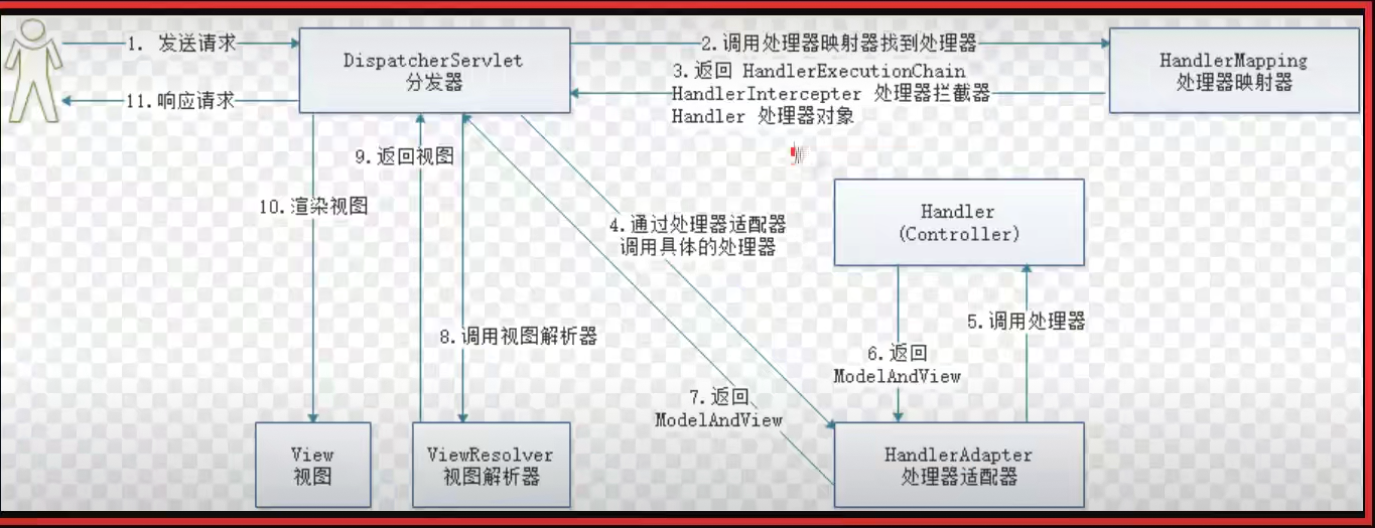vuerouter详解和用法_vue动态路由怎么实现
Hi,大家好,我是编程小6,很荣幸遇见你,我把这些年在开发过程中遇到的问题或想法写出来,今天说一说
vuerouter详解和用法_vue动态路由怎么实现,希望能够帮助你!!!。
一、前言
要学习vue-router就要先知道这里的路由是什么?为什么我们不能像原来一样直接用<a></a>标签编写链接哪?vue-router如何使用?常见路由操作有哪些?等等这些问题,就是本篇要探讨的主要问题

二、vue-router是什么
这里的路由并不是指我们平时所说的硬件路由器,这里的路由就是SPA(单页应用)的路径管理器。再通俗的说,vue-router就是WebApp的链接路径管理系统。
vue-router是Vue.js官方的路由插件,它和vue.js是深度集成的,适合用于构建单页面应用。vue的单页面应用是基于路由和组件的,路由用于设定访问路径,并将路径和组件映射起来。传统的页面应用,是用一些超链接来实现页面切换和跳转的。在vue-router单页面应用中,则是路径之间的切换,也就是组件的切换。路由模块的本质 就是建立起url和页面之间的映射关系。
至于我们为啥不能用a标签,这是因为用Vue做的都是单页应用,就相当于只有一个主的index.html页面,所以你写的<a></a>标签是不起作用的,你必须使用vue-router来进行管理。
三、vue-router实现原理
SPA(single page application):单一页面应用程序,只有一个完整的页面;它在加载页面时,不会加载整个页面,而是只更新某个指定的容器中内容。单页面应用(SPA)的核心之一是: 更新视图而不重新请求页面;vue-router在实现单页面前端路由时,提供了两种方式:Hash模式和History模式;根据mode参数来决定采用哪一种方式。
1、Hash模式:
vue-router 默认 hash 模式 —— 使用 URL 的 hash 来模拟一个完整的 URL,于是当 URL 改变时,页面不会重新加载。 hash(#)是URL 的锚点,代表的是网页中的一个位置,单单改变#后的部分,浏览器只会滚动到相应位置,不会重新加载网页,也就是说 #是用来指导浏览器动作的,对服务器端完全无用,HTTP请求中也不会不包括#;同时每一次改变#后的部分,都会在浏览器的访问历史中增加一个记录,使用”后退”按钮,就可以回到上一个位置;所以说Hash模式通过锚点值的改变,根据不同的值,渲染指定DOM位置的不同数据
2、History模式:
由于hash模式会在url中自带#,如果不想要很丑的 hash,我们可以用路由的 history 模式,只需要在配置路由规则时,加入"mode: 'history'",这种模式充分利用 history.pushState API 来完成 URL 跳转而无须重新加载页面。
//main.js文件中 const router = new VueRouter({ mode: 'history', routes: [...] }) 当你使用 history 模式时,URL 就像正常的 url,例如 http://yoursite.com/user/id,比较好看!
不过这种模式要玩好,还需要后台配置支持。因为我们的应用是个单页客户端应用,如果后台没有正确的配置,当用户在浏览器直接访问 http://oursite.com/user/id 就会返回 404,这就不好看了。
所以呢,你要在服务端增加一个覆盖所有情况的候选资源:如果 URL 匹配不到任何静态资源,则应该返回同一个 index.html 页面,这个页面就是你 app 依赖的页面。
export const routes = [ {path: "/", name: "homeLink", component:Home} {path: "/register", name: "registerLink", component: Register}, {path: "/login", name: "loginLink", component: Login}, {path: "*", redirect: "/"}] 此处就设置如果URL输入错误或者是URL 匹配不到任何静态资源,就自动跳到到Home页面
3、使用路由模块来实现页面跳转的方式
方式1:直接修改地址栏
方式2:this.$router.push(‘路由地址’)
方式3:<router-link to="路由地址"></router-link>
四、vue-router使用方式
1:下载 npm i vue-router -S
2:在main.js中引入 import VueRouter from 'vue-router';
3:安装插件 Vue.use(VueRouter);
4:创建路由对象并配置路由规则
let router = new VueRouter({routes:[{path:'/home',component:Home}]});
5:将其路由对象传递给Vue的实例,options中加入 router:router
6:在app.vue中留坑 <router-view></router-view>
具体实现请看如下代码:
//main.js文件中引入 import Vue from 'vue'; import VueRouter from 'vue-router'; //主体 import App from './components/app.vue'; import Home from './components/home.vue' //安装插件 Vue.use(VueRouter); //挂载属性 //创建路由对象并配置路由规则 let router = new VueRouter({ routes: [ //一个个对象 { path: '/home', component: Home } ] }); //new Vue 启动 new Vue({ el: '#app', //让vue知道我们的路由规则 router: router, //可以简写router render: c => c(App), }) 最后记得在在app.vue中“留坑”
//app.vue中 <template> <div> <!-- 留坑,非常重要 --> <router-view></router-view> </div> </template> <script> export default { data(){ return {} } } </script> 五、vue-router核心要点
1.vue-router如何参数传递
①用name传递参数
在路由文件src/router/index.js里配置name属性
routes: [ { path: '/', name: 'Hello', component: Hello } ] 模板里(src/App.vue)用$router.name来接收
比如:<p>{
{ $router.name}}</p>
②通过<router-link> 标签中的to传参
这种传参方法的基本语法:
<router-link :to="{name:xxx,params:{key:value}}">valueString</router-link>
比如先在src/App.vue文件中
<router-link :to="{name:'hi1',params:{username:'jspang',id:'555'}}">Hi页面1</router-link>
然后把src/router/index.js文件里给hi1配置的路由起个name,就叫hi1.
{path:'/hi1',name:'hi1',component:Hi1}
最后在模板里(src/components/Hi1.vue)用$route.params.username进行接收.
{
{$route.params.username}}-{
{$route.params.id}}
③vue-router 利用url传递参数----在配置文件里以冒号的形式设置参数。
我们在/src/router/index.js文件里配置路由
{ path:'/params/:newsId/:newsTitle', component:Params } 我们需要传递参数是新闻ID(newsId)和新闻标题(newsTitle).所以我们在路由配置文件里制定了这两个值。
在src/components目录下建立我们params.vue组件,也可以说是页面。我们在页面里输出了url传递的的新闻ID和新闻标题。
<template> <div> <h2>{
{ msg }}</h2> <p>新闻ID:{
{ $route.params.newsId}}</p> <p>新闻标题:{
{ $route.params.newsTitle}}</p> </div> </template> <script> export default { name: 'params', data () { return { msg: 'params page' } } } </script> 在App.vue文件里加入我们的<router-view>标签。这时候我们可以直接利用url传值了
<router-link to="/params/198/jspang website is very good">params</router-link>|
2.单页面多路由区域操作
在一个页面里我们有2个以上<router-view>区域,我们通过配置路由的js文件,来操作这些区域的内容
①App.vue文件,在<router-view>下面新写了两行<router-view>标签,并加入了些CSS样式
<template> <div id="app"> <img src="./assets/logo.png"> <router-link :to="{name:'HelloWorld'}"><h1>H1</h1></router-link> <router-link :to="{name:'H1'}"><h1>H2</h1></router-link> <router-view></router-view> <router-view name="left" style="float:left;width:50%;background-color:#ccc;height:300px;"/> <router-view name="right" style="float:right;width:50%;background-color:yellowgreen;height:300px;"/> </div> </template> ②需要在路由里配置这三个区域,配置主要是在components字段里进行
export default new Router({ routes: [ { path: '/', name: 'HelloWorld', components: {default: HelloWorld, left:H1,//显示H1组件内容'I am H1 page,Welcome to H1' right:H2//显示H2组件内容'I am H2 page,Welcome to H2' } }, { path: '/h1', name: 'H1', components: {default: HelloWorld, left:H2,//显示H2组件内容 right:H1//显示H1组件内容 } } ] }) 上边的代码我们编写了两个路径,一个是默认的‘/’,另一个是‘/Hi’.在两个路径下的components里面,我们对三个区域都定义了显示内容。最后页面展示如下图:
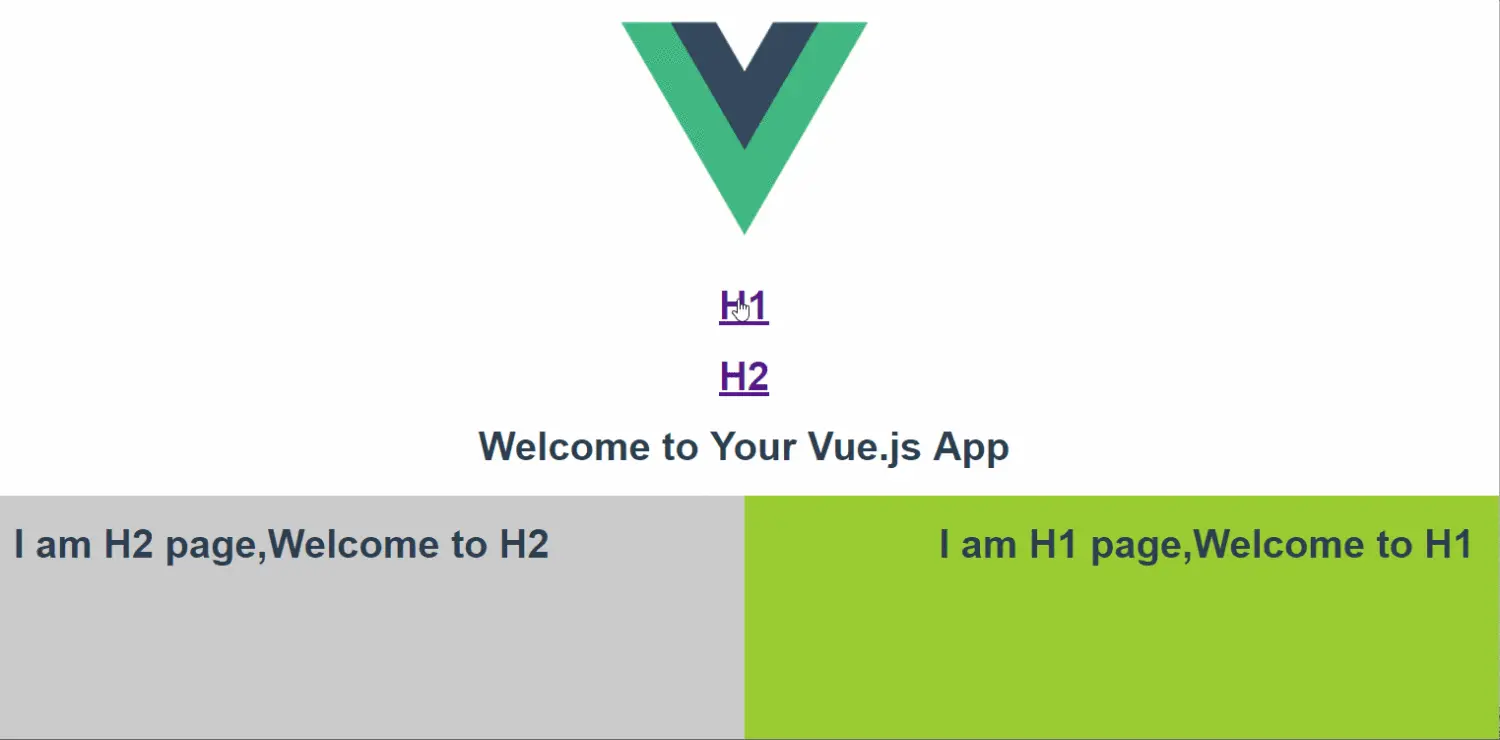
3.vue-router配置子路由(二级路由)
实际生活中的应用界面,通常由多层嵌套的组件组合而成。同样地,URL中各段动态路径也按某种结构对应嵌套的各层组件,例如:
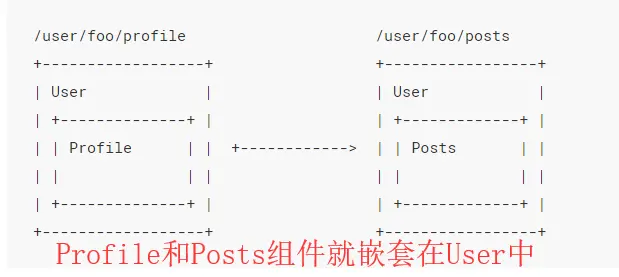
如何实现下图效果(H1页面和H2页面嵌套在主页中)?
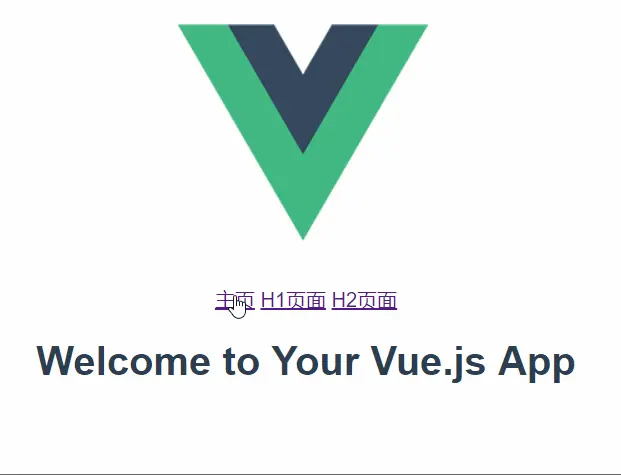
①首先用<router-link>标签增加了两个新的导航链接
<router-link :to="{name:'HelloWorld'}">主页</router-link> <router-link :to="{name:'H1'}">H1页面</router-link> <router-link :to="{name:'H2'}">H2页面</router-link> ②在HelloWorld.vue加入<router-view>标签,给子模板提供插入位置
<template> <div class="hello"> <h1>{
{ msg }}</h1> <router-view></router-view> </div> </template> ③在components目录下新建两个组件模板 H1.vue 和 H2.vue
两者内容类似,以下是H1.vue页面内容:
<template> <div class="hello"> <h1>{
{ msg }}</h1> </div> </template> <script> export default { data() { return { msg: 'I am H1 page,Welcome to H1' } } } </script> ④修改router/index.js代码,子路由的写法是在原有的路由配置下加入children字段。
routes: [ { path: '/', name: 'HelloWorld', component: HelloWorld, children: [{path: '/h1', name: 'H1', component: H1}, {path: '/h2', name: 'H2', component: H2} ] } ] 4.vue-router跳转方法
<button @click="goToMenu" class="btn btn-success">Let's order!</button> ..... <script> export default{ methods:{ goToMenu(){ this.$router.go(-1)//跳转到上一次浏览的页面 this.$router.replace('/menu')//指定跳转的地址 this.$router.replace({
name:'menuLink'})// 指定跳转路由的名字下 this.$router.push('/menu')通过push进行跳转 this.$router.push({
name:'menuLink'})通过push进行跳转路由的名字下 } } } </script> 5.404页面的设置
用户会经常输错页面,当用户输错页面时,我们希望给他一个友好的提示页面,这个页面就是我们常说的404页面。vue-router也为我们提供了这样的机制。
①设置我们的路由配置文件(/src/router/index.js)
{ path:'*', component:Error } 这里的path:'*'就是输入地址不匹配时,自动显示出Error.vue的文件内容
②在/src/components/文件夹下新建一个Error.vue的文件。简单输入一些有关错误页面的内容。
<template> <div> <h2>{
{ msg }}</h2> </div> </template> <script> export default { data () { return { msg: 'Error:404' } } } </script> 此时我们随意输入一个错误的地址时,便会自动跳转到404页面
六、参考文章
vue-router实现单页面路由原理
Vue.js——vue-router 60分钟快速入门
技术胖的Vue-router视频教程
作者:浪里行舟
链接:https://www.jianshu.com/p/4c5c99abb864
來源:简书
著作权归作者所有。商业转载请联系作者获得授权,非商业转载请注明出处。
今天的分享到此就结束了,感谢您的阅读,如果确实帮到您,您可以动动手指转发给其他人。